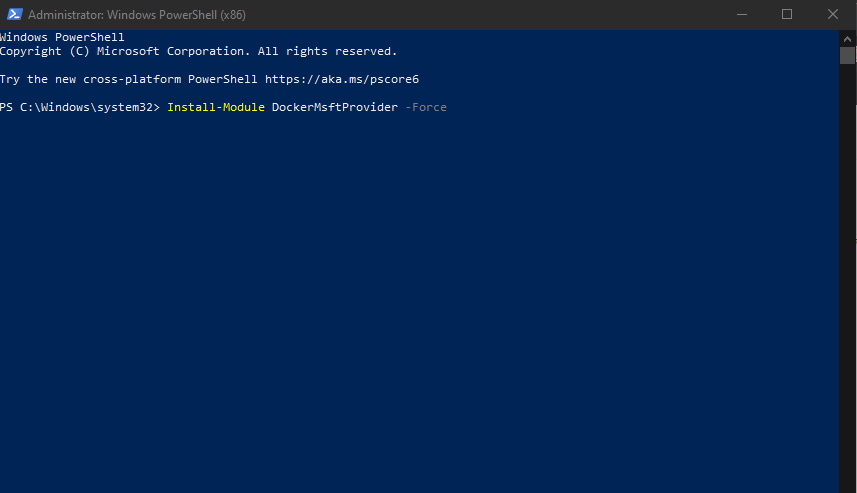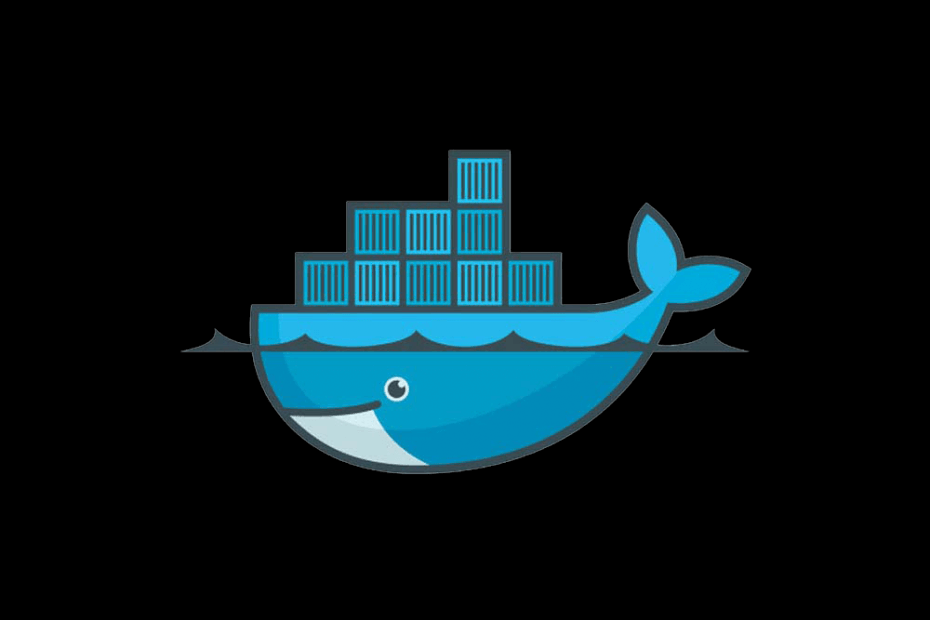
ეს პროგრამა თქვენს დრაივერებს განაგრძობს მუშაობას და ამით გიცავთ კომპიუტერის ჩვეულებრივი შეცდომებისა და აპარატურის უკმარისობისგან. შეამოწმეთ თქვენი ყველა მძღოლი ახლა 3 მარტივ ეტაპზე:
- ჩამოტვირთეთ DriverFix (დადასტურებული ჩამოტვირთვის ფაილი).
- დააჭირეთ დაიწყეთ სკანირება იპოვონ ყველა პრობლემატური მძღოლი.
- დააჭირეთ განაახლეთ დრაივერები ახალი ვერსიების მისაღებად და სისტემის გაუმართაობის თავიდან ასაცილებლად.
- DriverFix გადმოწერილია ავტორი 0 მკითხველი ამ თვეში.
Docker Engine Enterprise- ის ინსტალაცია Windows Server 2016-ზე (და შემდეგ) საკმაოდ მარტივი ამოცანაა. ეს ძრავა საშუალებას აძლევს მშობლიურ Docker კონტეინერებს იმოქმედონ ვინდოუსის სერვერი. ეს პლატფორმა სავალდებულოა ამდენი საწარმოს დეველოპერებისთვის, რაც მრავალფეროვან მნიშვნელოვან მახასიათებლებს მოაქვს. თუ გაინტერესებთ როგორ დააინსტალიროთ, იხილეთ როგორ დააყენოთ Docker Windows Server- ზე.
როგორ დავაყენო Dockers Windows Server- ზე?
პირველი, რაც უნდა დაადასტუროთ, არის სისტემის მოთხოვნები. იმისათვის, რომ Windows Server 2016-ზე Docker წარმატებით დააინსტალიროთ და გაუშვათ, თქვენ უნდა გქონდეთ მინიმუმ 4 გბ ოპერატიული მეხსიერება და, როგორც გირჩევთ, მინიმუმ 32 გბ მეხსიერება. მას შემდეგ რაც მაგიდადან გავიგეთ, გადავიდეთ ინსტალაციის პროცედურაზე.
დამწყებთათვის გახსენით Power Shell ადმინისტრაციული ნებართვით. Power Shell– ის გალერეაში ხელმისაწვდომია Docker Provider, ასე რომ როგორ შეგიძლიათ მიიღოთ იგი. მიჰყევით ქვემოთ მოცემულ ინსტრუქციას.
- ასე რომ, გახსენით Power Shell (ადმინ).
- ბრძანების სტრიქონში ჩაწერეთ შემდეგი ჩანაწერი და დააჭირეთ Enter- ს.
ინსტალაცია-მოდული DockerMsftProvider -Force
- დააჭირეთ დიახ, რომ დაადასტუროთ NuGet ყველა პროვაიდერის განახლება.
- ახლა, იმავე ბრძანების სტრიქონში, აკრიფეთ შემდეგი ხაზი და დააჭირეთ Enter- ს:
დააინსტალირეთ პაკეტი Docker -ProviderName DockerMsftProvider -Force
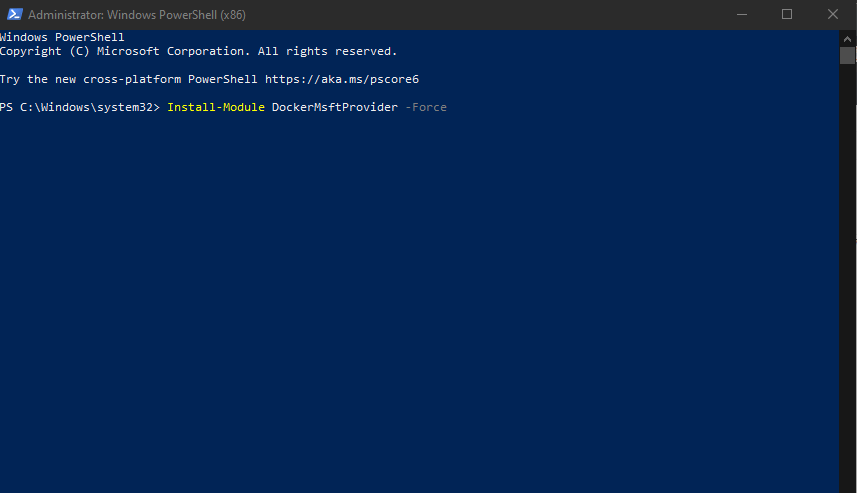
- Docker- ის წარმატებით დაინსტალირების შემდეგ, თქვენ უნდა გადატვირთოთ სერვერი გადატვირთეთ-კომპიუტერი-ძალა ბრძანება.
ეძებთ საუკეთესო სარეზერვო პროგრამას Windows სერვერებისთვის? აქ არის საუკეთესო ვარიანტი.
თუ გსურთ შეამოწმოთ, არის თუ არა დოკერი სწორად დაინსტალირებული, კვლავ გადადით Power Shell- ში (Admin). აი, რა უნდა გააკეთოთ იმის დასადასტურებლად, რომ Docker for Windows სერვერი არის დაინსტალირებული.
- გახსენით Power Shell, როგორც ადმინისტრატორი.
- ბრძანების სტრიქონში ჩაწერეთ შემდეგი ბრძანება და დააჭირეთ Enter- ს.
docker ვერსია
- თქვენ უნდა ნახოთ დეტალები, რომლებიც უნდა დაადასტუროთ, რომ Docker მართლაც სწორად არის დაინსტალირებული სერვერზე.
დაკავშირებული ისტორიები თქვენ უნდა გაითვალისწინოთ:
- ფიქსაცია: Windows Server არ განახლდება, რადგან ჩამოტვირთვა ჩერდება
- როგორ დავაყენოთ დისტანციური სერვერის მართვის ინსტრუმენტები Windows 10-ზე
- 5 საუკეთესო პროგრამა 2019 წელს Windows Server პაროლის გადასაყენებლად